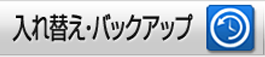「ファイナルデータ無料体験版」の使い方
ファイルの復元
次の3種類から選んで、ファイルを復元します。
5-A. ゴミ箱から削除した場合
ファイルを誤って削除・消去したり、Windowsのゴミ箱を空にしてしまった場合に選んでください。フォルダは復元対象にはなりません。
STEP1
ボタンをクリックしてください
「ファイルの復元」をクリックし(①)、次の画面で「ゴミ箱から削除した場合」をクリックします(②)。
STEP2
ドライブを選んでクリックしてください
削除したファイルが保存されていたドライブを選択し、「検索」をクリックします(③)。
STEP3
検索が始まります
ディスクを検索中の画面が表示されます。
STEP4
ファイルが見つかったかどうか確認してください
検索が終了すると、ファイル名一覧が表示されます(④)。復元したいファイルがあるか確認してください。画像ファイルやWordファイルは「プレビュー」ボタンをクリックして中身を確認することができます(⑤)。
*プレビューア機能は、Officeファイル(Word, Excel, PowerPoint)や、一般的な画像ファイル(jpeg, tif, gif等)に対応しています。 ≫プレビュー機能について
*ここで見つからないファイルも、「フォーマットした場合」でスキャンすると検出される場合があります。
STEP5
ソフトウェアでデータ復元が可能な場合
削除してしまったファイルでも、Step4で「プレビュー」で見ることができれば、そのデータは復元できる可能性が高いと言えます。
復元したいデータが検出されなかったり、プレビューで見ることができなかった場合は、以下の「Step6」をご確認ください。
*ファイナルデータ11 特別復元版 無料体験版では、ファイルを復元することはできません。
実際にデータを復元なさる場合は、製品版を購入してからデータ復旧作業を行ってください。
*ファイナルデータの製品版を購入するまでの間、無料体験版で実施したスキャン結果を保存しておくことが可能です。詳しくは「高度な復元」をご覧ください。
*稀に製品版でデータの復元ができないことがあります。製品版を購入し、データを復元できなかった場合は、以下の項目「6」をご覧ください。
STEP6
ソフトウェアでデータ復元できない場合
復元したいデータが「ファイナルデータ(無料体験版/無料体験版)」でプレビューできない場合は、通常は自力での復旧は困難で、データ復元のプロに任せるしかありません。弊社はデータ復旧サービスのパイオニアであり、復元が困難なケースでも高いデータ復元・回収技術で数多くを解決しています。データ復旧が可能かどうかの調査を無料で行っています。
*「ファイナルデータ 特別復元版 無料体験版」で復元できない状態だった場合、データ復元費用を割引いたしますのでお申し出ください。まずは、お気軽にお問い合わせください。
| 当センターのデータ復旧率は、業界トップ!最も高い確率で、データ回収・復元に成功しています*。最新鋭の技術はもちろん、長年の知識と経験、信頼のサービス体制が、企業・官公庁・個人の皆様に最良の結果を提供できる秘密です。 (*弊社実績と各社公開データより) |
体験版利用者の方限定 特別割引価格
お問合わせいただいた際に「ファイナルデータ無料体験版利用割引」とお伝えください。通常費用の20%OFFでご案内させていただきます。